So entfernt man searcher4u.com von den Einstellungen eines Browsers
Mac VirusAuch bekannt als: searcher4u.com Browserentführer
Der kostenlose Scanner prüft, ob Ihr Computer infiziert ist.
JETZT ENTFERNENUm das Produkt mit vollem Funktionsumfang nutzen zu können, müssen Sie eine Lizenz für Combo Cleaner erwerben. Auf 7 Tage beschränkte kostenlose Testversion verfügbar. Eigentümer und Betreiber von Combo Cleaner ist RCS LT, die Muttergesellschaft von PCRisk.
Was ist searcher4u.com?
Searcher4u.com ist die Adresse einer gefälschten Suchmaschine. In den meisten Fällen werden Adressen wie searcher4u.com über potenziell unerwünschte Anwendungen (PUAs) verbreitet, wie beispielsweise Adware-artige Anwendungen, Browserentführer. Es ist bekannt, dass searcher4u.com mithilfe eines Browserentführers namens PDFConverter4u gefördert wird.
Obwohl es wahrscheinlich ist, dass andere PUAs diese gefälschte Suchmaschine ebenfalls verbreiten. Es ist nennenswert, dass die meisten Benutzer PUAs unwissentlich herunterladen und installieren oder unabsichtlich gefälschte Suchmaschinen verwenden.
Es kommt außerdem häufig vor, dass Browserentführer entwickelt werden, um Informationen über ihre Benutzer (deren Surfaktivitäten) zu sammeln.
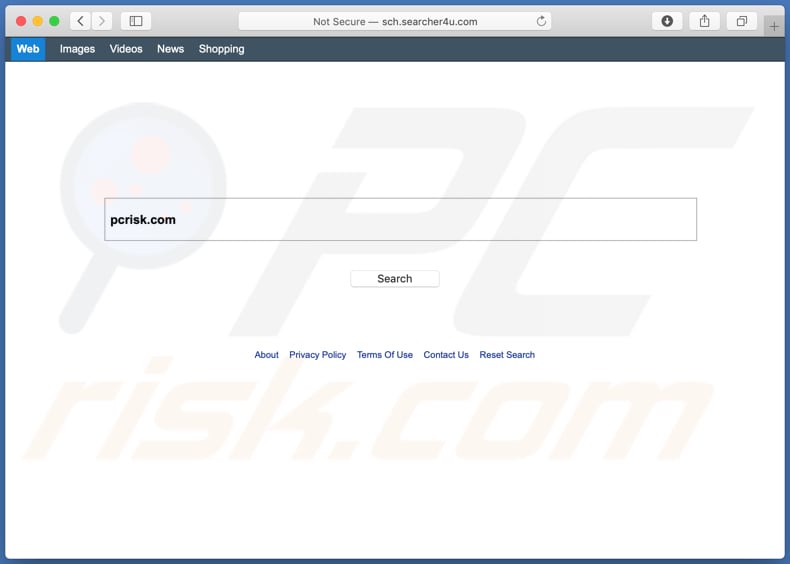
Die meisten Browserentführer fördern gefälschte Suchmaschinen, indem sie ihre Adressen zu der Adresse einer Standardsuchmaschine, Startseite und (oder) neuen Registerkarte machen, damit Benutzer sie jedes Mal besuchen, verwenden würden, wenn sie Suchanfragen in die URL-Leiste eingeben, einen entführten Browser oder eine neue Registerkarte öffnen. Wie in der Einführung erwähnt, wird eine App, die searcher4u.com fördert, PDFConverter4u genannt.
Die DMG-Datei, die PDFConverter4u installieren soll, fördert searcher4u.com, indem sie LaunchAgent installiert, die über ein Shell-Script AppleScript ausführt. Forschungsergebnisse zeigen, dass das ausgeführte AppleScript eine vom Benutzer auf den Suchmaschinen Google, Yahoo und Bing eingegebene Suchanfrage mit derjenigen ersetzt, die sich in dem Shell-Script befindet.
Searcher4u.com ist eine gefälschte Suchmaschine, da sie Suchergebnisse von Yahoo anzeigt. Sie leitet Benutzer auf search.yahoo.com weiter, sobald eine Suchanfrage eingegeben wird.
Es ist wichtig zu wissen, dass nicht alle gefälschten Suchmaschinen Ergebnisse von seriösen Suchmaschinen anzeigen. Einige von ihnen zeigen Ergebnisse von anderen zwielichtigen Suchmaschinen an, generieren Ergebnisse mit unerwünschten Anzeigen und verlinken auf potenziell bösartige Seiten.
Um die Adresse searcher4u.com von den Einstellungen eines entführten Browsers zu entfernen, ist es notwendig, die App PDFConverter4u (oder eine andere installierte App, die searcher4u.com fördert) vom System zu entfernen
Sehr häufig sammeln Browserentführer Standorte, eingegebene Suchanfragen, URLs besuchter (geöffneter) Webseiten, Internet Protocol-Adressen oder andere Details bezüglich der Surfgewohnheiten von Benutzern. Es gibt Browserentführer, die sensible Informationen sammeln.
Es ist nicht bekannt, ob PDFConverter4u Daten sammelt oder nicht. Jedoch sollte sie sowieso nicht installiert werden. Falls dies bereits der Fall ist, wird dringend empfohlen, sie zu deinstallieren.
Sie könnte Probleme bei der Surfsicherheit, Online-Privatsphäre und andere Probleme verursachen.
| Name | searcher4u.com Browserentführer |
| Art der Bedrohung | Browser hijacker, Mac Malware, Mac Virus |
| Fördert Browserentführer | PDFConverter4u (es ist wahrscheinlich, dass es weitere Apps gibt, die verwendet werden, um searcher4u.com zu fördern). |
| Symptome | Ihr Mac wurde langsamer als normal, Sie sehen unerwünschte Pop-up-Werbeanzeigen, sie werden auf zwielichtige Webseiten weitergeleitet. |
| Verbreitungsmethoden | Betrügerische Pop-up-Anzeigen, kostenlose Software-Installer, welche falsche Flash-Player-Installer (bündeln), Torrent-Datei-Downloads. |
| Schaden | Internet-Surfverfolgung (potenzielle Probleme bei der Privatsphäre), das Anzeigen von unerwünschten Werbeanzeigen, Weiterleitungen auf zwielichtige Webseiten, Verlust von privaten Informationen. |
| Malware-Entfernung (Windows) |
Um mögliche Malware-Infektionen zu entfernen, scannen Sie Ihren Computer mit einer legitimen Antivirus-Software. Unsere Sicherheitsforscher empfehlen die Verwendung von Combo Cleaner. Combo Cleaner herunterladenDer kostenlose Scanner überprüft, ob Ihr Computer infiziert ist. Um das Produkt mit vollem Funktionsumfang nutzen zu können, müssen Sie eine Lizenz für Combo Cleaner erwerben. Auf 7 Tage beschränkte kostenlose Testversion verfügbar. Eigentümer und Betreiber von Combo Cleaner ist RCS LT, die Muttergesellschaft von PCRisk. |
Es gibt viele gefälschte Suchmaschinen. Einige Beispiele sind searchfox.me, searchletter.com und search.assistivedata.com. In der Regel werden sie über irgendwelche Browserentführer oder andere potenziell unerwünschte Anwendung gefördert, die entwickelt wurde, um einen Browser zu entführen.
Es ist erwähnenswert, dass Browserentführer dazu neigen, als nützliche und seriöse Anwendungen beworben zu werden. Dennoch sind die meisten von ihnen völlig nutzlos (so wie ihre Suchmaschinen).
Daher sollten Benutzer, die einen Browserentführer installiert haben, ihn so schnell wie möglich entfernen. Anweisungen, wie er entfernt werden kann, werden unten zur Verfügung gestellt.
Wie wurde searcher4u.com auf meinem Computer installiert?
In einigen Fällen werden PUAs über betrügerische Anzeigen verbreitet, die unerwünschte Downloads oder Installationen verursachen können, indem sie bestimmte Scripts ausführen. Die meisten von ihnen werden jedoch mithilfe einer "Bündelungs-Methode" verbreitet.
Genauer gesagt, indem potenziell unerwünschte Apps Download- und Installationsprogrammen oder für andere Programme als zusätzliche Angebote beifügen. Normalerweise können/kann sich gegen zusätzliche Angebote über "Benutzerdefiniert"-, "Erweitert"- und andere Einstellungen abgelehnt/entschieden werden oder indem Kontrollkästchen deaktiviert werden, über die Download-, Installationsprogramme, die mit PUAs gebündelt wurden, verfügen.
Obwohl nicht alle Benutzer dies tun (diese Einstellungen überprüfen und ändern), wenn sie Programme herunterladen oder installieren. Indem sie Standardeinstellungen unverändert lassen, stimmen Benutzer Angeboten zum Herunterladen, Installieren potenziell unerwünschter Apps zu.
Wie kann die Installation von potenziell unerwünschten Anwendungen vermieden werden?
Downloaden Sie Anwendungen mithilfe von offiziellen Quellen (Webseiten oder Plattformen wie dem App Store). Vermeiden Sie die Verwendung von Download-, Installationsprogrammen, Torrent Clients, eMule oder anderen P2P-Netzwerken, inoffiziellen Seiten und so weiter.
Überprüfen Sie Download- und Installationsprogramme auf "Benutzerdefiniert", "Erweitert" (und andere ähnliche) Optionen, Einstellungen oder Kontrollkästchen auf unerwünschte Angebote, lehnen Sie sie ab, bevor sie Downloads, Installationen abschließen. Klicken Sie nicht auf Anzeigen, die auf im Zusammenhang mit Pornografie, Erwachsenendating, Glücksspiel oder anderen zwielichtigen Seiten stehen.
Es kommt häufig vor, dass diese Anzeigen verwendet werden, um potenziell bösartige Seiten zu fördern der unerwünschte Software zu verbreiten. Entfernen Sie verdächtige, unerwünschte Erweiterungen, Add-Ons, Plug-ins von einem Webbrowser und Programme dieser Art vom Betriebssystem. Wenn Ihr Computer bereits mit Browserentführern infiziert ist, empfehlen wir, einen Scan mit Combo Cleaner Antivirus für Windows durchzuführen, um sie automatisch zu beseitigen.
Searcher4u.com leitet auf search.yahoo.com weiter (GIF):
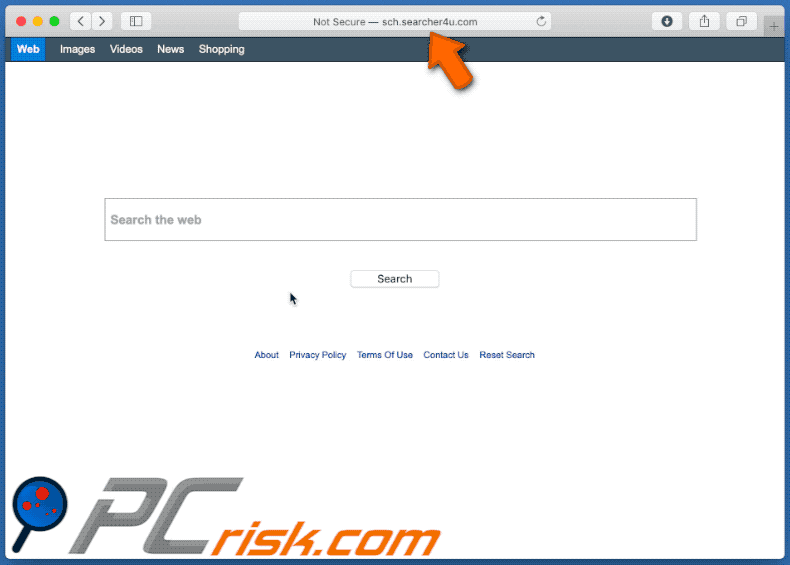
Webseite, die searcher4u.com fördert:
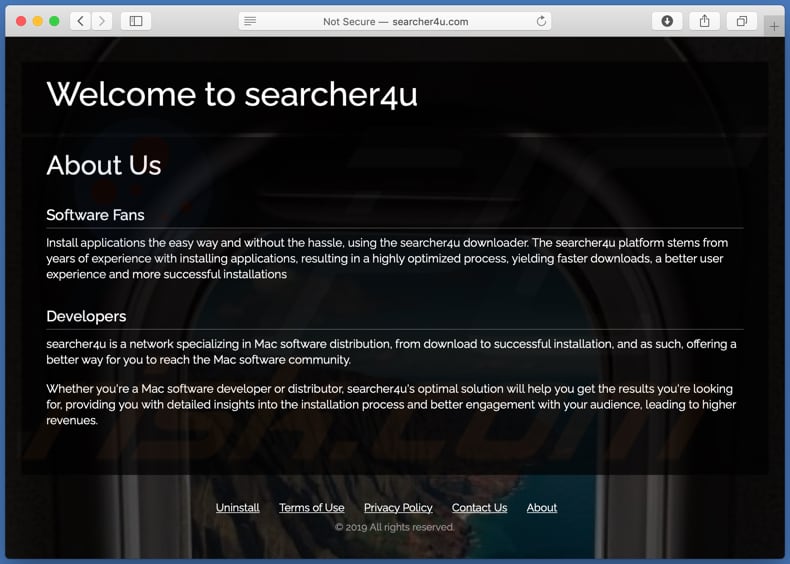
Download-Webseite für PDFConverter4u:
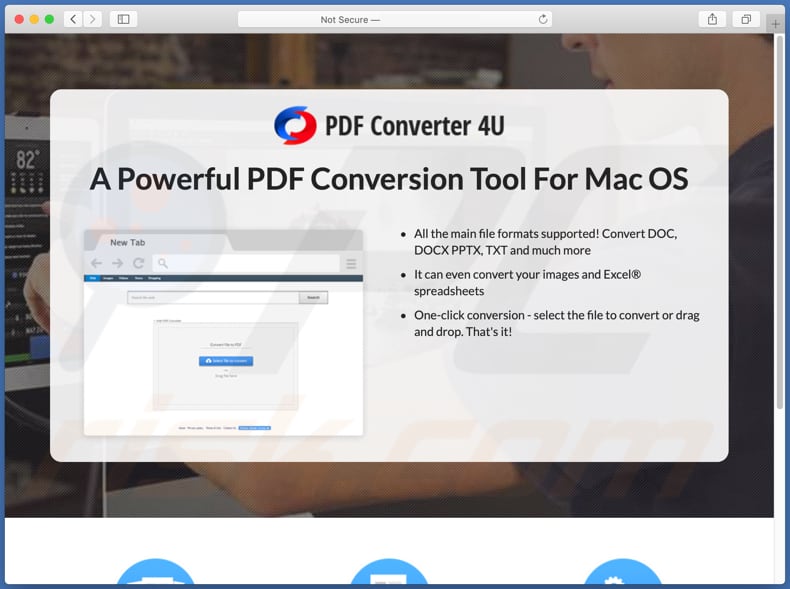
Umgehende automatische Entfernung von Malware:
Die manuelle Entfernung einer Bedrohung kann ein langer und komplizierter Prozess sein, der fortgeschrittene Computerkenntnisse voraussetzt. Combo Cleaner ist ein professionelles, automatisches Malware-Entfernungstool, das zur Entfernung von Malware empfohlen wird. Laden Sie es durch Anklicken der untenstehenden Schaltfläche herunter:
LADEN Sie Combo Cleaner herunterIndem Sie Software, die auf dieser Internetseite aufgeführt ist, herunterladen, stimmen Sie unseren Datenschutzbestimmungen und Nutzungsbedingungen zu. Der kostenlose Scanner überprüft, ob Ihr Computer infiziert ist. Um das Produkt mit vollem Funktionsumfang nutzen zu können, müssen Sie eine Lizenz für Combo Cleaner erwerben. Auf 7 Tage beschränkte kostenlose Testversion verfügbar. Eigentümer und Betreiber von Combo Cleaner ist RCS LT, die Muttergesellschaft von PCRisk.
Schnellmenü:
- Was ist searcher4u.com?
- SCHRITT 1. Mit searcher4u.com verwandte Dateien und Ordner von OSX entfernen.
- SCHRITT 2. Die searcher4u.com Weiterleitung von Safari entfernen.
- SCHRITT 3. Den searcher4u.com Browserentführer von Google Chrome entfernen.
- SCHRITT 4. Die searcher4u.com Startseite und Standardsuchmaschine von Mozilla Firefox entfernen.
Das Video zeigt, wie man Adware und Browserentführer von einem Mac Computer entfernt:
searcher4u.com Weiterleitung-Entfernung:
Mit searcher4u.com verwandte, potenziell unerwünschte Anwendungen von Ihrem "Anwendungen" Ordner entfernen:

Klicken Sie auf das Finder Symbol. Im Finder Fenster, wählen Sie "Anwendungen". Im Anwendungsordner, suchen Sie nach “MPlayerX”, “NicePlayer”, oder anderen verdächtigen Anwendungen und ziehen sie diese in den Papierkorb. Nachdem Sie die potenziell unerwünschte(n) Anwendung(en) entfernt haben, die online Werbung verursachen, scannen Sie Ihren Mac auf verbleibende, unerwünschte Komponenten.
LADEN Sie die Entfernungssoftware herunter
Combo Cleaner überprüft, ob Ihr Computer infiziert ist. Um das Produkt mit vollem Funktionsumfang nutzen zu können, müssen Sie eine Lizenz für Combo Cleaner erwerben. Auf 7 Tage beschränkte kostenlose Testversion verfügbar. Eigentümer und Betreiber von Combo Cleaner ist RCS LT, die Muttergesellschaft von PCRisk.
searcher4u.com Browserentführer bezogene Dateien und Ordner entfernen:

Klicken Sie auf das Finder Symbol aus der Menüleiste, wählen Sie Gehen und klicken Sie auf Zum Ordner gehen...
 Suchen Sie nach Dateien, die von werbefinanzierter Software erzeugt wurden im /Library/LaunchAgents Ordner:
Suchen Sie nach Dateien, die von werbefinanzierter Software erzeugt wurden im /Library/LaunchAgents Ordner:

Im Gehen zu Ordner...Leiste, geben Sie ein: /Library/LaunchAgents
 Im "LaunchAgents" Ordner, suchen Sie nach allen kürzlich hinzugefügten, verdächtigen Dateien und legen Sie diese in den Papierkorb. Beispiele für Dateien, die von werbefinanzierter Software erzeugt wurden - "installmac.AppRemoval.plist", "myppes.download.plist", "mykotlerino.ltvbit.plist", "kuklorest.update.plist", etc. Werbefinanzierte Software installiert häufig mehrere Dateien mit dem gleichen String.
Im "LaunchAgents" Ordner, suchen Sie nach allen kürzlich hinzugefügten, verdächtigen Dateien und legen Sie diese in den Papierkorb. Beispiele für Dateien, die von werbefinanzierter Software erzeugt wurden - "installmac.AppRemoval.plist", "myppes.download.plist", "mykotlerino.ltvbit.plist", "kuklorest.update.plist", etc. Werbefinanzierte Software installiert häufig mehrere Dateien mit dem gleichen String.
 Suchen Sie nach Dateien, die von werbefinanzierter Software erzeugt wurden im /Library/Application Support Ordner:
Suchen Sie nach Dateien, die von werbefinanzierter Software erzeugt wurden im /Library/Application Support Ordner:

In der Gehen zu Ordner...Leiste, geben Sie ein: /Library/Application Support
 Im "Application Support" Ordner, suchen Sie nach allen kürzlich hinzugefügten, verdächtigen Ordnern. Zum Beispiel "MplayerX" oder "NicePlayer" und legen Sie diese Ordner in den Papierkorb.
Im "Application Support" Ordner, suchen Sie nach allen kürzlich hinzugefügten, verdächtigen Ordnern. Zum Beispiel "MplayerX" oder "NicePlayer" und legen Sie diese Ordner in den Papierkorb.
 Suchen Sie nach Dateien, die von werbefinanzierter Software erzeugt wurden im ~/Library/LaunchAgents Ordner:
Suchen Sie nach Dateien, die von werbefinanzierter Software erzeugt wurden im ~/Library/LaunchAgents Ordner:

In der Gehen zu Ordner Leiste, geben Sie ein: ~/Library/LaunchAgents

Im "LaunchAgents" Ordner, suchen Sie nach allen kürzlich hinzugefügten, verdächtigen Dateien und bewegen Sie diese Ordner in den Papierkorb. Beispiele für Dateien, die von werbefinanzierter Software erzeugt wurden - "installmac.AppRemoval.plist", "myppes.download.plist", "mykotlerino.ltvbit.plist", "kuklorest.update.plist", etc. Werbefinanzierte Software installiert häufig mehrere Dateien mit dem gleichen String.
 Suchen Sie nach Dateien, die von werbefinanzierter Software erzeugt wurden im /Library/LaunchDaemons Ordner:
Suchen Sie nach Dateien, die von werbefinanzierter Software erzeugt wurden im /Library/LaunchDaemons Ordner:
 In der Gehen zu Ordner Leiste, geben Sie ein: ~/Library/LaunchDaemons
In der Gehen zu Ordner Leiste, geben Sie ein: ~/Library/LaunchDaemons

Im "LaunchDaemons" Ordner, suchen Sie nach allen kürzlich hinzugefügten, verdächtigen Dateien. Zum Beispiel "com.aoudad.net-preferences.plist", "com.myppes.net-preferences.plist", "com.kuklorest.net-preferences.plist", "com.avickUpd.plist", etc., und legen Sie diese in den Papierkorb.
 Scannen Sie Ihren Computer mit Combo Cleaner:
Scannen Sie Ihren Computer mit Combo Cleaner:
Wenn Sie alle Schritte in der richtigen Reihenfolge befolgt haben, sollte Ihr Mac frei von Infektionen sein. Um sicherzustellen, dass Ihr System nicht infiziert ist, scannen Sie es mit Combo Cleaner Antivirus. HIER herunterladen. Nach dem Herunterladen der Datei, klicken Sie auf das Installationsprogramm combocleaner.dmg. Ziehen Sie im geöffneten Fenster das Symbol Combo Cleaner auf das Symbol Anwendungen und legen Sie es dort ab. Öffnen Sie jetzt Ihr Launchpad und klicken Sie auf das Symbol Combo Cleaner. Warten Sie, bis Combo Cleaner seine Virendatenbank aktualisiert hat und klicken Sie auf die Schaltfläche „Combo Scan starten“.

Combo Cleaner scannt Ihren Mac jetzt auf Infektionen mit Malware. Wenn der Antivirus-Scan „Keine Bedrohungen gefunden“ anzeigt, heißt das, dass Sie mit dem Entfernungsleitfaden fortfahren können. Andernfalls wird empfohlen, alle gefundenen Infektionen vorher zu entfernen.

Nachdem Dateien und Ordner entfernt wurden, die von dieser werbefinanzierten Software erzeugt wurden, entfernen Sie weiter falsche Erweiterungen von Ihren Internetbrowsern.
searcher4u.com Browserentführer Startseiten und Standard Internetsuchmaschinen von Internetbrowsern:
searcher4u.com Browserentführer bezogene Safari Erweiterungen entfernen:

Öffnen Sie den Safari Browser. Aus der Menüleiste wählen Sie "Safari" und klicken Sie auf "Benutzereinstellungen...".

Im Benutzereinstellungen Fenster wählen Sie "Erweiterungen" und suchen Sie nach kürzlich installierten, verdächtigen Erweiterungen. Wenn Sie sie gefunden haben, klicken Sie auf "Deinstallieren" Symbol daneben. Beachten Sie, dass Sie alle Erweiterungen sicher von ihrem Safari Browser deinstallieren können. Keine davon sind unabdingbar für die normale Funktion des Browsers.
Startseite ändern:

Im „Benutzereinstellungen„ Fenster, wählen Sie den „Allgemein„ Reiter. Um Ihre Startseite festzulegen, geben Sie die URL der bevorzugten Internetseite (zum Beispiel: www.google.com) im Startseitenfeld ein. Sie können auch auf das „Aktuelle Seite festlegen„ Symbol klicken, falls Sie Ihre Startseite auf die Internetseite festlegen wollen, die Sie aktuell besuchen.
Standardsuchmaschine ändern:

Im „Benutzereinstellungen" Fenster, wählen Sie den „Suchen" Reiter. Hier finden Sie ein Klappmenü namens „Suchmaschine": Wählen Sie einfach Ihre bevorzugte Suchmaschine aus dem Klappmenü aus.
- Falls Sie weiterhin Probleme mit Browserweiterleitungen und unerwünschter Werbung haben - Safari zurücksetzen.
 Bösartige Programmerweiterungen von Mozilla Firefox entfernen:
Bösartige Programmerweiterungen von Mozilla Firefox entfernen:
searcher4u.com Browserentführer bezogene Mozilla Firefox Zusätze entfernen:

Öffen Sie Ihren Mozilla Firefox Browser. In der oberen rechten Ecke des Bildschirms, klicken Sie auf das "Menü öffnen" (drei horizontale Linien) Symbol. Aus dem geöffneten Menü wählen Sie "Zusätze".

Wählen Sie den "Erweiterungen" Reiter und suchen Sie nach allen kürzlich installierten, verdächtigen Zusätzen. Wenn Sie sie gefunden haben, klicken Sie auf das "Entfernen" Symbol daneben. Beachten Sie, dass Sie alle Erweiterungen deinstallieren von Ihrem Mozilla Firefox Browser entfernen können - keine davon sind unabdingbar für die normale Funktion des Browsers.
Startseite ändern:

Um Ihre Startseite zu ändern, klicken Sie auf das „Menü Öffnen„ (drei horizontale Linien) Symbol und wählen Sie „Benutzereinstellungen„ aus dem Klappmenü. Um Ihre Startseite festzulegen, geben Sie die URL der bevorzugten Internetseite (zum Beispiel: www.google.com) im Startseitenfeld ein.
Standardsuchmaschine ändern:

In der URL Adressleisten, geben Sie "about:config" ein und klicken Sie auf das "I'll be careful, I promise!" Symbol.

Im „Suchen:" Feld, geben Sie den Namen des Browserentführers ein. Machen Sie einen Rechtsklick auf die gefundenen Präferenzen und klicken Sie auf „Zurücksetzen" im Klappmenü.
- Falls Sie weiterhin Probleme mit Browserweiterleitungen und unerwünschter Werbung haben - Mozilla Firefox zurücksetzen.
 Bösartige Erweiterungen von Google Chrome entfernen:
Bösartige Erweiterungen von Google Chrome entfernen:
searcher4u.com Browserentführer bezogene Google Chrome Zusätze entfernen:

Öffnen Sie Google Chrome und klicken Sie auf das "Chrome Menü" (drei horizontale Linien) Symbol, das sich in der rechten oberen Ecke des Browserfensters befindet. Vom Klappmenü wählen Sie "Mehr Hilfsmittel" und wählen Sie "Erweiterungen".

Im "Erweiterungen" Fenster, suchen Sie nach allen kürzlich installierten, versächtigen Zusätzen. Wenn Sie sie gefunden haben, klicken Sie auf das "Papierkorb" Symbol daneben. Beachten Sie, dass Sie alle Erweiterungen sicher von Ihrem Google Chrome Browser entfernen können - keine davon sind unabdingbar für die normale Funktion des Browsers.
Startseite ändern:

Klicken Sie auf das „Chrome Menü„ (drei horizontale Linien) Symbol und wählen Sie „Einstellungen„. Im „Beim Start„ Abschnitt, klicken Sie auf die „Seiten einstellen„ Verknüpfung nahe der „Eine bestimmte Seite, oder eine Reihe von Seiten öffnen“ Option. Entfernen Sie die URL des Browserentführers (zum Beispiel trovi.com) und geben Sie Ihre bevorzugte URL ein (zum Beispiel google.com).
Standardsuchmaschine ändern:

Klicken Sie auf das "Chrome Menü" (drei horizontale Linien) Symbol und wählen Sie "Einstellungen". Im "Suchen" Abschnitt, klicken Sie auf "Suchmaschinen veralten..." Symbol. Im geöffneten Fenster, entfernen Sie unerwünschte Internetsuchmaschinen, indem Sie auf das "X" Symbol daneben klicken. Wählen Sie Ihre bevorzugte Internetsuchmaschine aus der Liste und klicken Sie auf das "Als Standard verwenden" Symbol daneben.
- Falls Sie weiterhin Probleme mit Browserweiterleitungen und unerwünschter Werbung haben - Google Chrome zurücksetzen.
Teilen:

Tomas Meskauskas
Erfahrener Sicherheitsforscher, professioneller Malware-Analyst
Meine Leidenschaft gilt der Computersicherheit und -technologie. Ich habe mehr als 10 Jahre Erfahrung in verschiedenen Unternehmen im Zusammenhang mit der Lösung computertechnischer Probleme und der Internetsicherheit. Seit 2010 arbeite ich als Autor und Redakteur für PCrisk. Folgen Sie mir auf Twitter und LinkedIn, um über die neuesten Bedrohungen der Online-Sicherheit informiert zu bleiben.
Das Sicherheitsportal PCrisk wird von der Firma RCS LT bereitgestellt.
Gemeinsam klären Sicherheitsforscher Computerbenutzer über die neuesten Online-Sicherheitsbedrohungen auf. Weitere Informationen über das Unternehmen RCS LT.
Unsere Anleitungen zur Entfernung von Malware sind kostenlos. Wenn Sie uns jedoch unterstützen möchten, können Sie uns eine Spende schicken.
SpendenDas Sicherheitsportal PCrisk wird von der Firma RCS LT bereitgestellt.
Gemeinsam klären Sicherheitsforscher Computerbenutzer über die neuesten Online-Sicherheitsbedrohungen auf. Weitere Informationen über das Unternehmen RCS LT.
Unsere Anleitungen zur Entfernung von Malware sind kostenlos. Wenn Sie uns jedoch unterstützen möchten, können Sie uns eine Spende schicken.
Spenden
▼ Diskussion einblenden